A vízjel eltávolítása a Photoshopban [Utimate Method]
A legtöbb képen, amelyet az emberek az interneten találnak, vízjel van beágyazva. Néhányan azonban különféle okokból szeretnék használni. Így el akarják távolítani ezeket a nem kívánt vízjeleket. Ha te is közéjük tartozol, valószínűleg a Photoshop használatával szeretnéd megtenni. Szerencsére a megfelelő bejegyzéshez érkezett. Igaz, hogy ez az egyik legjobb szerkesztő a különféle igényekhez. Itt megtanítjuk, hogyan kell a Photoshopot vízjeleltávolítóként használni. Akkor is, ha alternatívát keresel Photoshop a vízjelek eltávolításához, mi biztosítottuk az Ön számára.
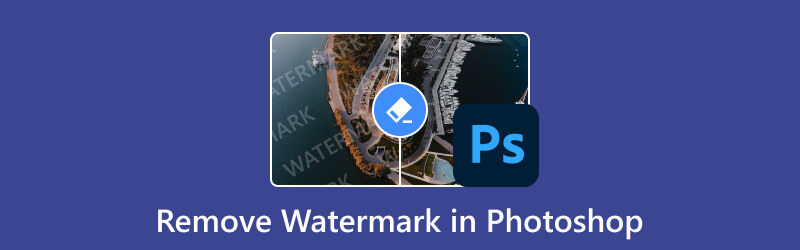
- ÚTMUTATÓ LISTÁJA
- 1. rész: A vízjel eltávolítása a Photoshopban
- 2. rész. A legjobb alternatíva a vízjel eltávolítására online
- 3. rész. GYIK a vízjel eltávolításáról a Photoshopban
1. rész: A vízjel eltávolítása a Photoshopban
A Photoshopban sok mindent megtehet, beleértve a vízjelek eltávolítását. A Photoshop az Adobe által fejlesztett első számú szoftver. A képfájlok szerkesztéséhez eszközök, szűrők és effektusok átfogó készletével is fel van szerelve. Mint említettük, a vízjelek elvonhatják a figyelmet, és gátolhatják a képek vizuális vonzerejét. A Photoshop most különböző módszereket kínál a nem kívánt nyomok eltávolítására. De itt egy útmutatót adunk az egyszerűbb módszerrel. Ezenkívül ismerje meg annak jellemzőit, előnyeit és hátrányait. Így megalapozott döntést hozhat.
Az Adobe Photoshop jellemzői
◆ Foltjavító ecseteszközt, tartalomérzékeny kitöltést, klónozó bélyegző eszközt stb. biztosít a vízjelek eltávolításához.
◆ Lehetővé teszi a képelemek cseréjét, az elmosódott objektumok finomítását stb.
◆ Előzmények panelt kínál az Ön által végrehajtott változtatások nyomon követéséhez.
◆ Lehetővé teszi függőleges vagy vízszintes szöveg hozzáadását a képekhez.
◆ Lehetővé teszi a színek keverését, mint a nedves festéket.
A vízjel eltávolításának lépései a Photoshopban tartalomtudatos kitöltéssel:
Az első dolog, amit meg kell tennie, nyissa meg a Photoshop programot a számítógépén. Ezután töltse fel a képet az eszközre. Lépjen a Fájl elemre, és válassza a Megnyitás lehetőséget a legördülő menüből.
Miután feltöltötte a fényképet, lépjen a bal oldali panelre, és válassza a Varázspálca eszközt. Most teljesen nagyítsa ki a képéhez hozzáadott vízjel részt. Ehhez kattintson a CTRL-re és a plusz szimbólumra (+).
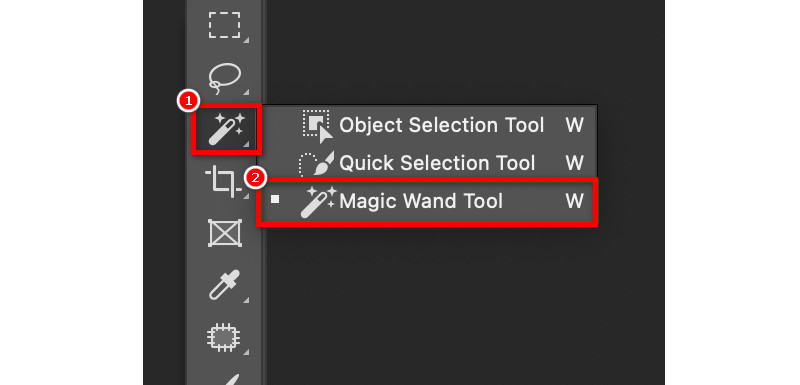
Továbbra is használja a Varázspálca eszközt a vízjel kiválasztásához. Most bővítse ki a választékot 5 képponttal. Ez növeli a kép pixelét és a vízjelét. Ehhez kattintson a Kiválasztás fülre, és válassza a Kibontás lehetőséget.
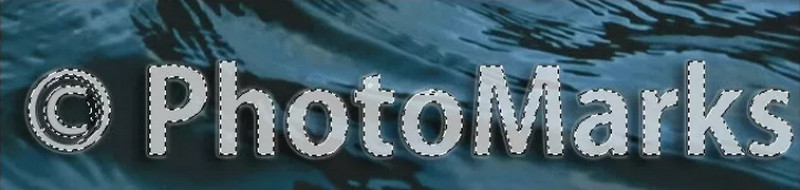
Ezután aktiválja a Content-Aware Fill opciót. Ehhez lépjen a Szerkesztés fülre, és válassza a Tartalomtudatos kitöltést. Ezután a környező képadatokat fogja használni a kiválasztott terület kitöltéséhez.

A Kimeneti beállítások részben győződjön meg arról, hogy a New Layers (Új rétegek) be van állítva az Output To (Kimeneti hely) opciónál. Most kattintson az OK gombra, és a Photoshop eltávolítja a vízjelet.
- Számos eszközt és módszert kínál a vízjelek eltávolítására.
- Lehetővé teszi a felhasználók számára, hogy vízjelekkel pontosan megcélozzanak és szerkeszthessenek bizonyos területeket.
- Támogatja a kiterjedt fájlformátumokat.
- Nagyon testreszabható parancsikonokat biztosít.
- Ez általában gyakorlatot és a szoftver ismeretét igényel.
- A vízjelek eltávolítása időigényes lehet, különösen összetettek esetén.
- Bármilyen helytelen vagy túlzott használat jelentősen megváltoztathatja a képet.
- Ez drága lehet a szűkös költségvetésű szerkesztőknek.
2. rész. A legjobb alternatíva a vízjel eltávolítására online
Ha a fenti eljárást fáradságosnak találja, van egy egyszerű módszer, amellyel megpróbálhatja. ArkThinker Ingyenes vízjeleltávolító online az az eszköz, amire szüksége van. Ahogy a neve is sugallja, ez egy webalapú eszköz a vízjelek ingyenes eltávolítására. Nem csak, hogy eltávolíthat logókat, hangulatjeleket, feliratokat, bélyegeket, szöveget stb. Az eltávolítási folyamat során az eszköz megőrzi a képek minőségét. Ennek az az oka, hogy a platform AI technológiát alkalmaz. Így nem kell aggódnia amiatt, hogy a fényképe megsérül. A program különféle fájlformátumokat is támogat, például JPEG, PNG, JPG, BMP és még sok más.
Sőt, az 100% ingyenes! Ez azt jelenti, hogy ezzel a programmal minden költség nélkül eltávolíthatja a vízjeleket. Mindaddig, amíg van internetkapcsolata, megszabadulhat a nem kívánt vízjelektől. Ezenkívül ez a legjobb alternatíva a Photoshop vízjel eltávolításához. Ha szeretné tudni, hogyan működik, kövesse az alábbi útmutatót:
Kezdésként látogassa meg a hivatalos webhelyét ArkThinker Ingyenes vízjeleltávolító online. Innen kattintson a Fájl hozzáadása a kezdéshez gombra. Ezután kattintson a Kép feltöltése lehetőségre a vízjelekkel ellátott fájl hozzáadásához.

Ezután használja a kiválasztó eszközöket (Crush, Lasso, Polygonal) a vízjelterület kiválasztásához. Ha végzett, nyomja meg az Eltávolítás gombot az eljárás elindításához.
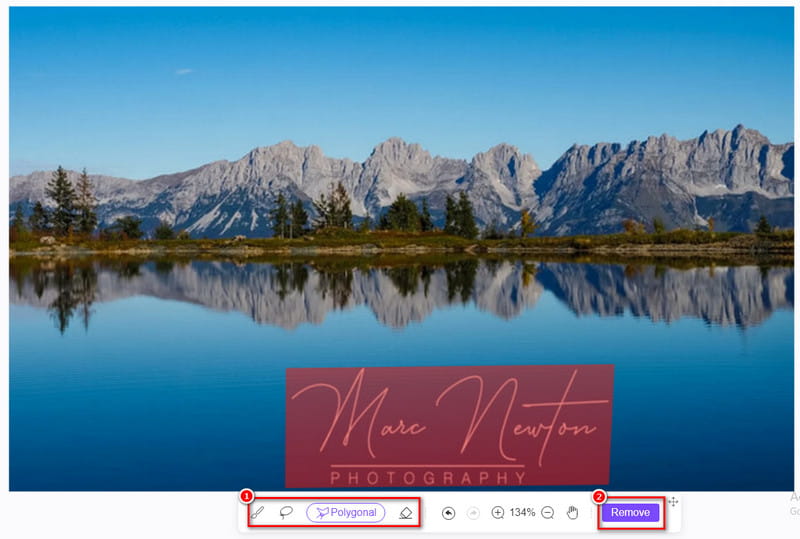
Ha a folyamat befejeződött, ha azonnal el szeretné menteni, kattintson a Letöltés gombra. Ha exportálás előtt szeretné átméretezni, kattintson a Vágás gombra. És ez az!!
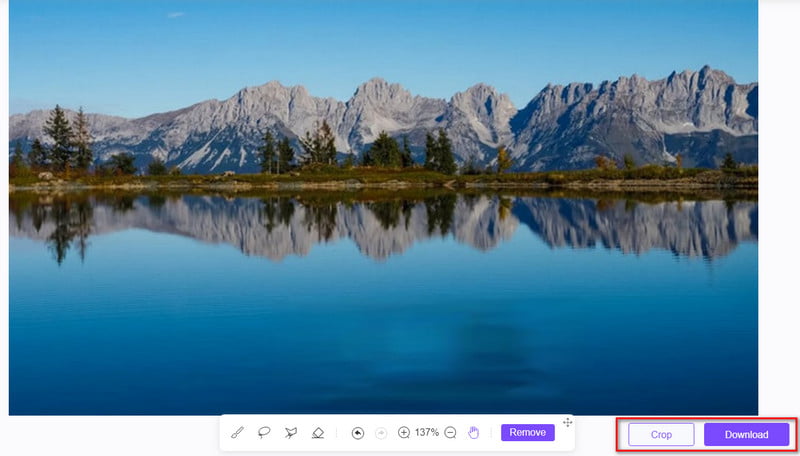
3. rész. GYIK a vízjel eltávolításáról a Photoshopban
Van-e automatikus módja a vízjelek eltávolításának a Photoshopban?
Míg a Photoshop különféle eszközöket kínál a vízjelek eltávolítására, nincs egyetlen kattintással elérhető megoldás. A folyamat általában olyan eszközök használatát foglalja magában, mint a Klónbélyegző, Gyógyító ecset, Tartalomtudatos Kitöltés stb. Ugyanakkor szükség lehet némi kézi munkára.
Mi a teendő, ha a vízjel eltávolítása látható nyomokat vagy műtermékeket hagy maga után?
Ha az eltávolítási folyamat látható nyomokat hagy maga után, próbálkozzon más eszközökkel. Ezenkívül módosíthatja a kefe beállításait, vagy több technikát kombinálhat a tisztább eredmény érdekében. Néha többszöri átadásra vagy beállításra van szükség a zökkenőmentes eredmény érdekében.
Hogyan lehet ingyenesen eltávolítani a vízjeleket a Photoshopban?
Sajnos nincs mód a vízjelek ingyenes eltávolítására a Photoshopban. Ezért a vízjelek eltávolításához elő kell fizetnie. Vannak azonban ingyenes módszerek is a nem kívánt vízjelek eltávolítására a fényképekről. Az egyik ilyen eszköz az ArkThinker Ingyenes vízjeleltávolító online. Lehetővé teszi, hogy ingyen csináld.
Hogyan törölhetem az átlátszó vízjeleket a Photoshopban?
Az átlátszó vízjelek az egyik legnehezebb megszabadulni, mert nem egyértelműek. Szerencsére a Photoshopban tetszés szerint eltávolíthatja. Itt van, hogyan:
1. lépés. Kezdje azzal, hogy töltse fel a képet átlátszó vízjelekkel az eszközre.
2. lépés. Ezután a Lasszó eszközzel jelölje ki a vízjel egyes részeit.
3. lépés Ezután alkalmazza a Content-Aware Fill funkciót, hogy az átlátszó vízjelet megfelelő színűre módosítsa.
4. lépés. Most alaposan keverje össze a vízjel eltávolításához. És megvan!
Következtetés
Végül is így kell távolítsa el a vízjelet a Photoshop segítségével. A felesleges képek eltávolítása nagymértékben javíthatja a kép használhatóságát és vizuális vonzerejét. A Photoshop olyan funkciókat kínál, amelyek segítik ezeket a vízjeleket. Mégis, ha a kényelemre vágyik, vagy alkalmi felhasználó, erősen ajánlunk egy ingyenes online eszközt. A legjobb online eszköz, amelyet megtalálhat ArkThinker Ingyenes vízjeleltávolító online. Könnyebben elérhető, ráadásul nem kell pénzt fizetni. Ezenkívül néhány kattintással vagy koppintással a vízjelek hatékonyan eltávolíthatók.
Mi a véleményed erről a bejegyzésről? Kattintson a bejegyzés értékeléséhez.
Kiváló
Értékelés: 4.9 / 5 (alapján 477 szavazatok)
További megoldások keresése
Távolítsa el a vízjelet a GIF-ből: Könnyű módszerek a GIF szerkesztéséhez A 2 legjobb módszer a Getty Images vízjel gyors eltávolítására Az Adobe Stock vízjel eltávolítása a képről [Teljes útmutató] A 2 legjobb módszer a Getty Images vízjel gyors eltávolítására Szerezzen be 5 legjobb vízjel-eltávolítót a videó vízjelének törléséhez Módszerek a vízjel hozzáadásához a GIF-hez és a vízjel eltávolításához a GIF-enRelatív cikkek
- Kép szerkesztése
- Animált GIF-ek szerkesztése és körbevágása 4 hatékony módszerrel
- 10 GIF konverter a képek/videók és GIF-ek közötti konvertáláshoz
- A legjobb GIF-szerkesztő eszközök, amelyek bármilyen számítógéphez és eszközhöz alkalmasak
- Hogyan készítsünk GIF-et képekből asztali számítógépen és mobiltelefonon
- Gyors lépések a szöveg hozzáadásához GIF-hez a Caption Maker Tools segítségével
- Zene hozzáadása GIF-hez: Konvertálás után illesszen be zenét a GIF-be
- GIF átméretező: Végső eszközök az animált GIF átméretezéséhez
- [6 Eszközök] Hogyan állítsunk be egy GIF hurok változást és játsszuk le örökre
- GIF-vágó: Hogyan vágjunk GIF-et egyszerű és gyors módszerekkel
- Az Alamy vízjel eltávolítása a képekről (100% működik)



